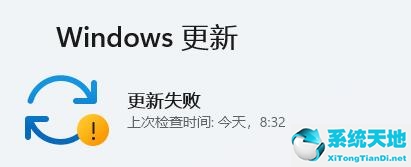因为Win11系统还在测试阶段,所以很多小伙伴用Win11系统的电脑玩游戏会遇到很多问题,比如游戏窗口自动弹回桌面的情况。
那么遇到这个问题该怎么办呢?让我们来看看边肖的解决方案。
Win11玩游戏时自动弹回桌面的解决方案。
方法一
1.首先按键盘“win r”打开操作,输入“gpedit.msc”回车打开组策略编辑器。
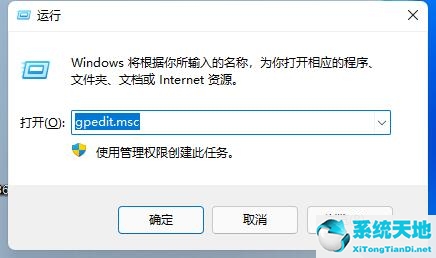
2.然后在管理模板中找到“Windows组件”。
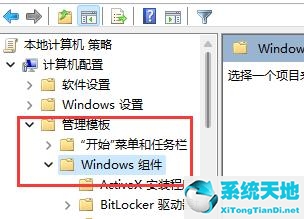
3.然后找到“应用兼容”,双击打开“关闭应用兼容引擎”。
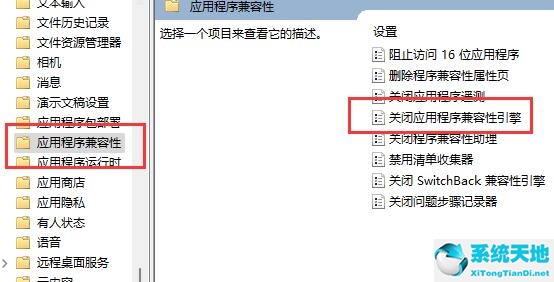
4.然后勾选“启用”,点击下面的“确定”保存。设置好之后,再尝试打开游戏,看看会不会再弹出来。
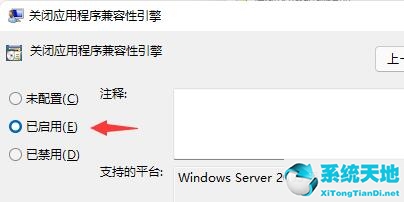
方法2
1.玩游戏总是反弹到桌面,也可能是因为任务栏定期刷新。
2.这是系统的bug,不是我们设置就能解决的。
3.不过据微软表示,这个bug已经在最新的win11更新中解决了。
4.您只需要在Windows Update中更新系统。
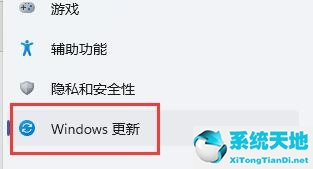
5.如果大家更新失败,还可以直接下载最新的win11系统,解决玩游戏老是弹出来的问题。